類型:係統優化
大小:685MB
評分:9.9
平台:



關注嗨客手機app
禮包、遊戲、app應有盡有
昨天MIUI8正式公測,然後新功能大家是否都一一體驗了呢?其實很多朋友最想要試的應該就是長截圖功能,這個截屏功能設計的很貼心,就可以完整的截下很長的圖片了,那麼如何使用長截圖呢?下麵嗨客小編就為大家詳細介紹。
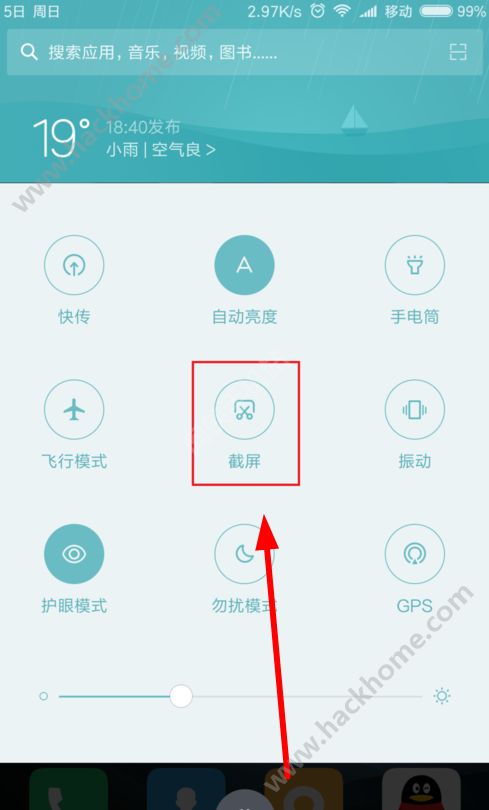
首先,你需要打開MIUI 8係統的通知欄開關,點擊通知欄開關的“截屏”按鈕開關,即可截取當前的手機屏幕;當截取當前的屏幕之後,所截取的圖片會在手機桌麵右上角顯示一個浮動的小縮略圖,然後點擊該縮略圖。
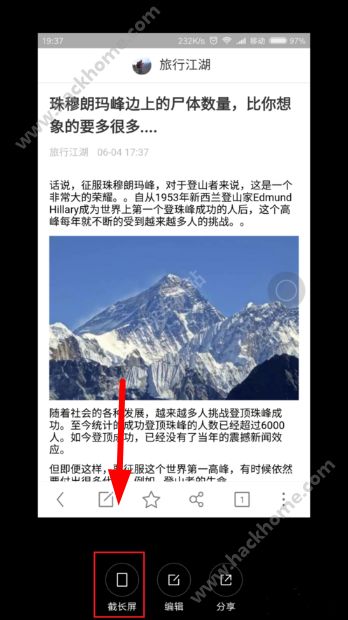
點擊該縮略圖之後,在頁麵中會顯示如下信息:你可以選擇並點擊頁麵中的“截長屏”選項進入長截圖選項。

點擊該功能按鈕之後,這個時候你可以看到頁麵中會顯示正在截長屏的信息提示,然後隻需要等待截屏結束即可。
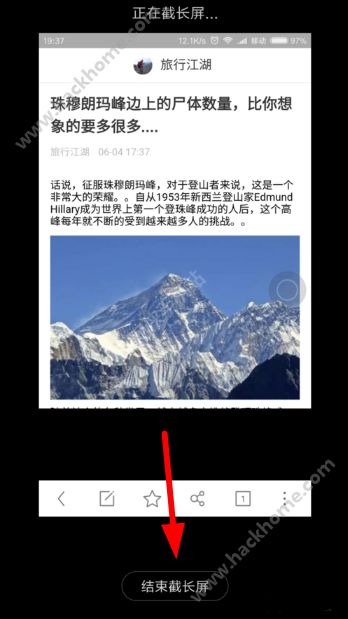
完成“截長屏”功能之後,頁麵中會顯示如下信息,你需要點擊頁麵中的“編輯”信息即可進入長屏圖片的編輯頁麵。
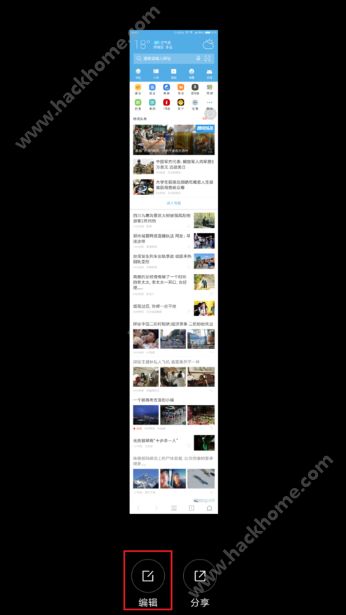
在頁麵中出現的編輯菜單中,我們點擊頁麵中的滑動按鈕,即可滑動此按鈕選擇需要截屏的區域。為了更好地展示你精準截圖的成果,你需要進行切割,在進行截屏區域的切割時,我們在頁麵的背景是可以看到相對應的的圖片畫麵的,這裏由於無法截取其對應的屏幕畫麵,就不能進行展示了,大家按照步驟進行可以自己在手機上麵看到。然後,當我們選擇好了截屏的區域之後,就可以在截屏區域中點擊頁麵的“√”按鈕,完成長截屏的圖片切割。
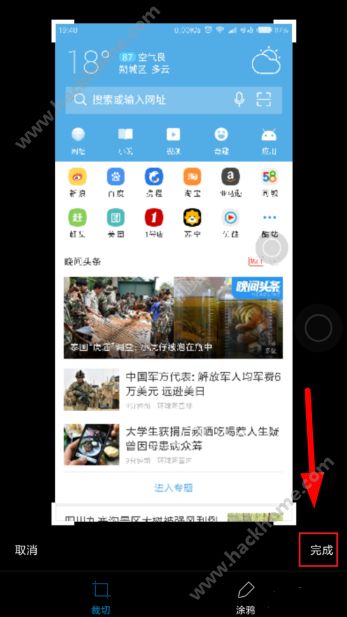
完成切割之後,我們在截屏頁麵中點擊選擇“完成”按鈕,然後此時就可以真正完成截長屏的功能,同時將所截的圖片真正保存下來。
最後你就能看到效果圖了,以上就是MIUI8長截圖的詳細操作教程,更多關於MIUI8的內容!
50%
我支持
0
50%
我反對
0